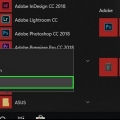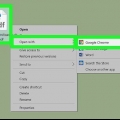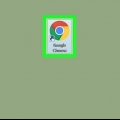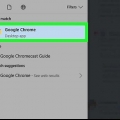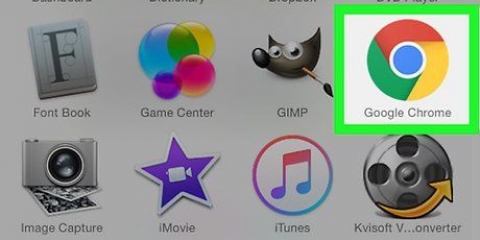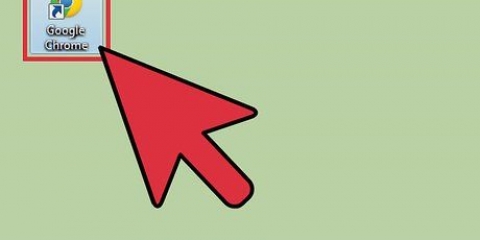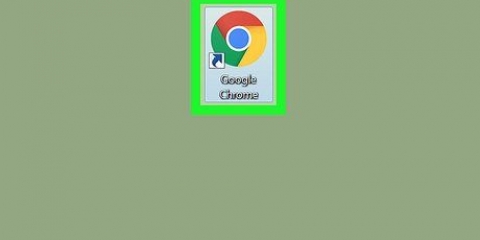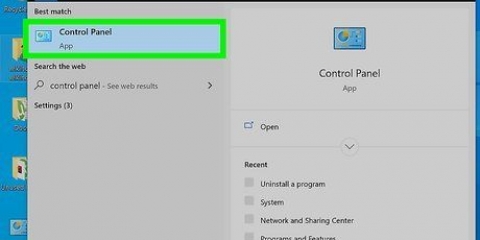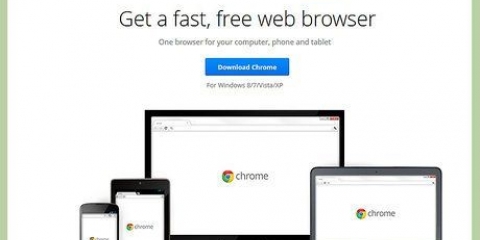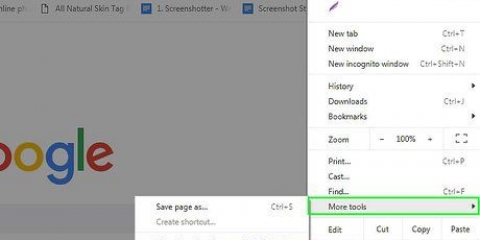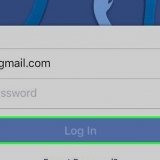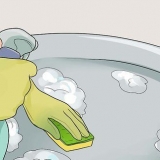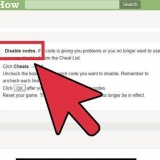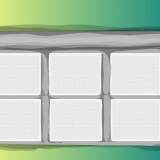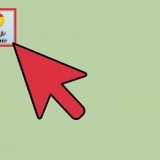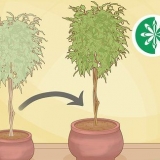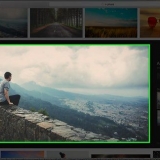Inspekteer 'n element in chrome
In hierdie artikel sal jy leer hoe om die HTML-kode van `n sigbare element op `n bladsy in Google Chrome op jou rekenaar te inspekteer.
Trappe

1. Maak Google Chrome op jou rekenaar oop. Chrome se ikoon lyk soos `n gekleurde bal met `n blou kol in die middel. Jy kan dit vind in die toepassingsgids op `n Mac, of onder die Windows Start-kieslys.

2. Klik op die ikoon met die drie vertikale kolletjies. Dit is die knoppie langs die adresbalk, in die regter boonste hoek van jou venster. Nou word `n aftrekkieslys oopgemaak.

3. Hou jou pyl opMeer gereedskap in die aftreklys. `n Sub-kieslys sal nou ontvou.

4. klik opOntwikkelaarnutsgoed in die subkieslys. `n `Inspeksiekolom` sal aan die regterkant van jou skerm verskyn.
Jy kan ook toegang tot hierdie kolom kry deur `n kortpad op jou sleutelbord te gebruik. Die kortpad is ⌥Opsie+⌘ cmd+ek op `n Mac, en Ctrl+alt+ek in Windows.

5. Hou jou pyltjie oor `n element in die inspeksiekolom. As jy met jou pyltjie na `n element of reël in die kolom gaan, word die geselekteerde element op die webblad in kleur vertoon.

6. Regskliek op `n element wat jy wil inspekteer. `n Aftrekkieslys sal dan ontvou.

7. KiesInspekteer in die aftreklys. Die inspeksiekolom blaai op of af na die geselekteerde element, en die bronkode word in kleur vertoon.
Jy hoef nie eers die inspeksiekolom met die hand oop te maak nie. As jy `Inspekteer` in die aftreklys kies, sal die Inspeksie-kolom outomaties oopmaak.
Artikels oor die onderwerp "Inspekteer 'n element in chrome"
Оцените, пожалуйста статью
Gewilde